Quels sont les types d’approbation de publication dans Onlypult ?
Pour sélectionner le type d’approbation de publication pour votre compte, accédez à la section Paramètres/Équipe :
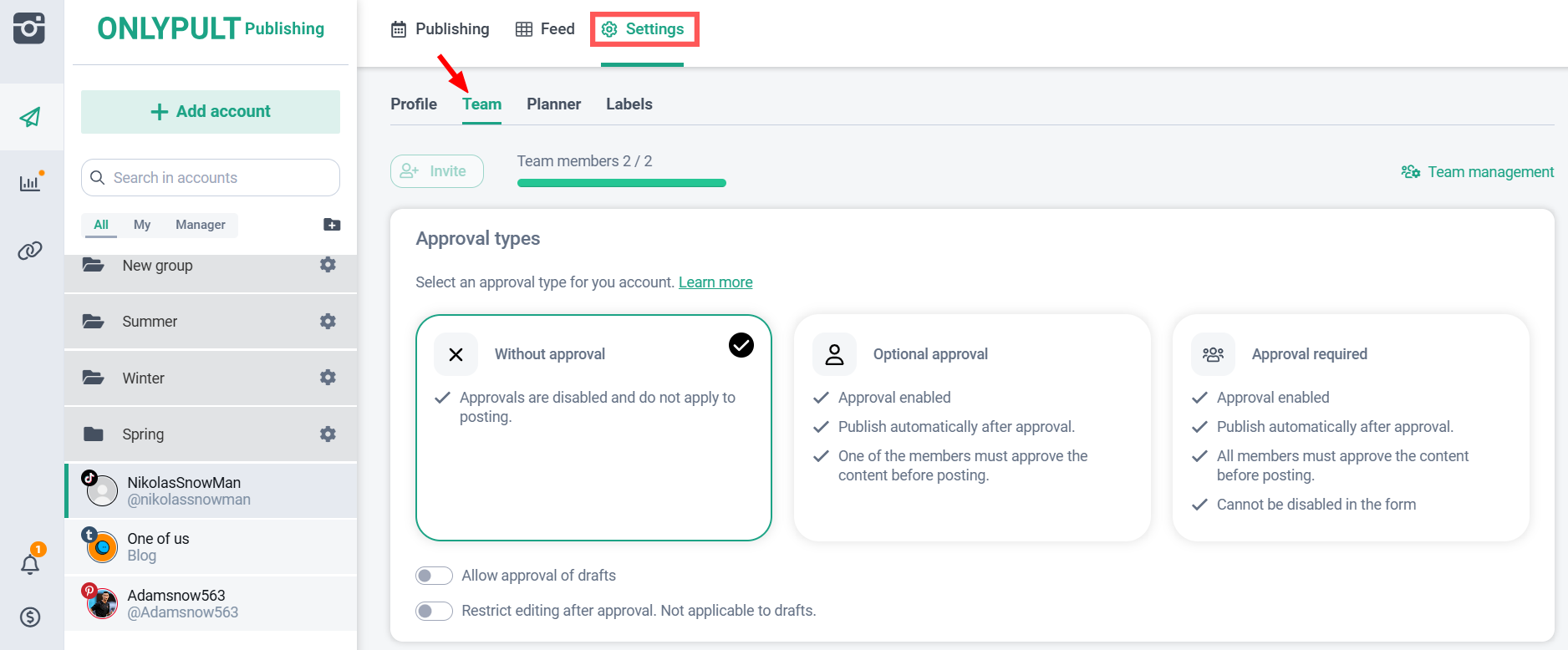
Vous pouvez choisir parmi trois types d’approbation de publication. Examinons-les tous.
1. Si vous sélectionnez l’option « Sans approbation », les conditions seront les suivantes :
Les approbations sont désactivées et ne participent pas au processus de publication.
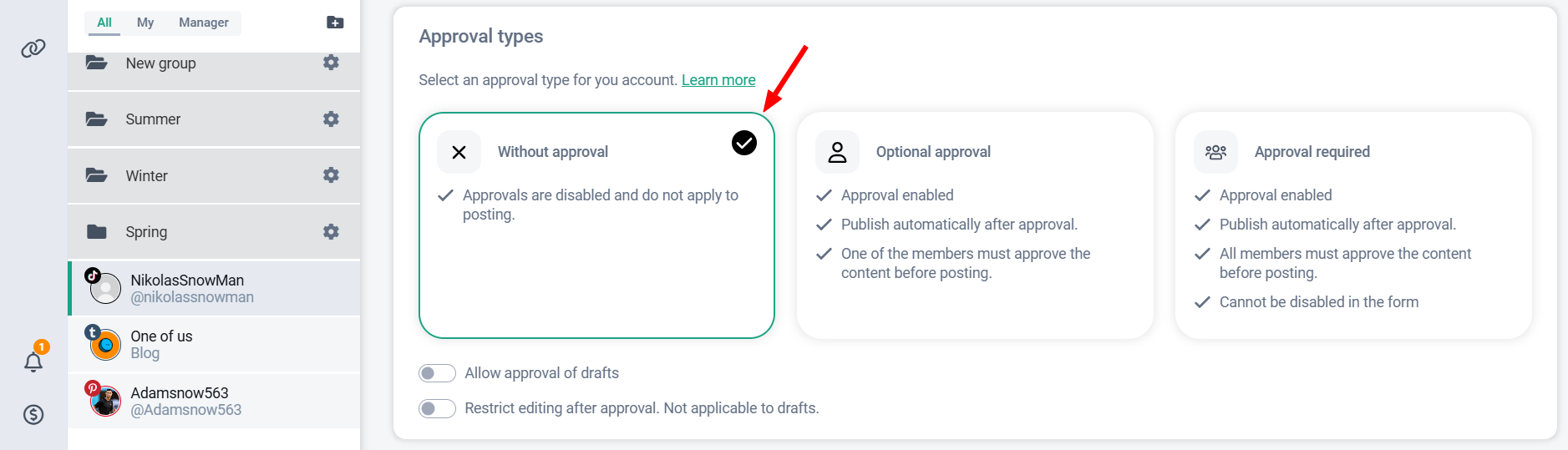
Convient à ceux qui n’ont pas besoin de la fonctionnalité d’approbation des publications.
2. Si vous sélectionnez l’option « Approbation facultative », les conditions seront les suivantes :
Approbation activée ;
Publication automatique après approbation ;
L’un des participants doit approuver le contenu avant publication.
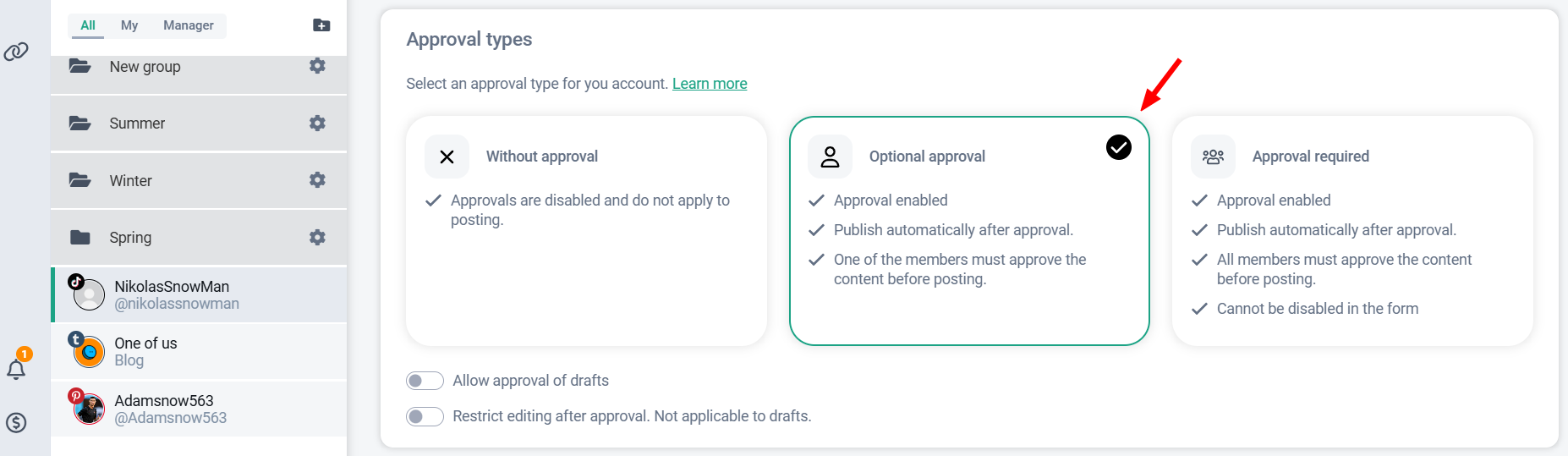
Convient à ceux qui ont parfois besoin de la fonctionnalité d’approbation des publications et qui souhaitent qu’un participant les approuve.
Lors de la création d’une publication, vous pouvez sélectionner l’option « Approbation requise » si nécessaire :
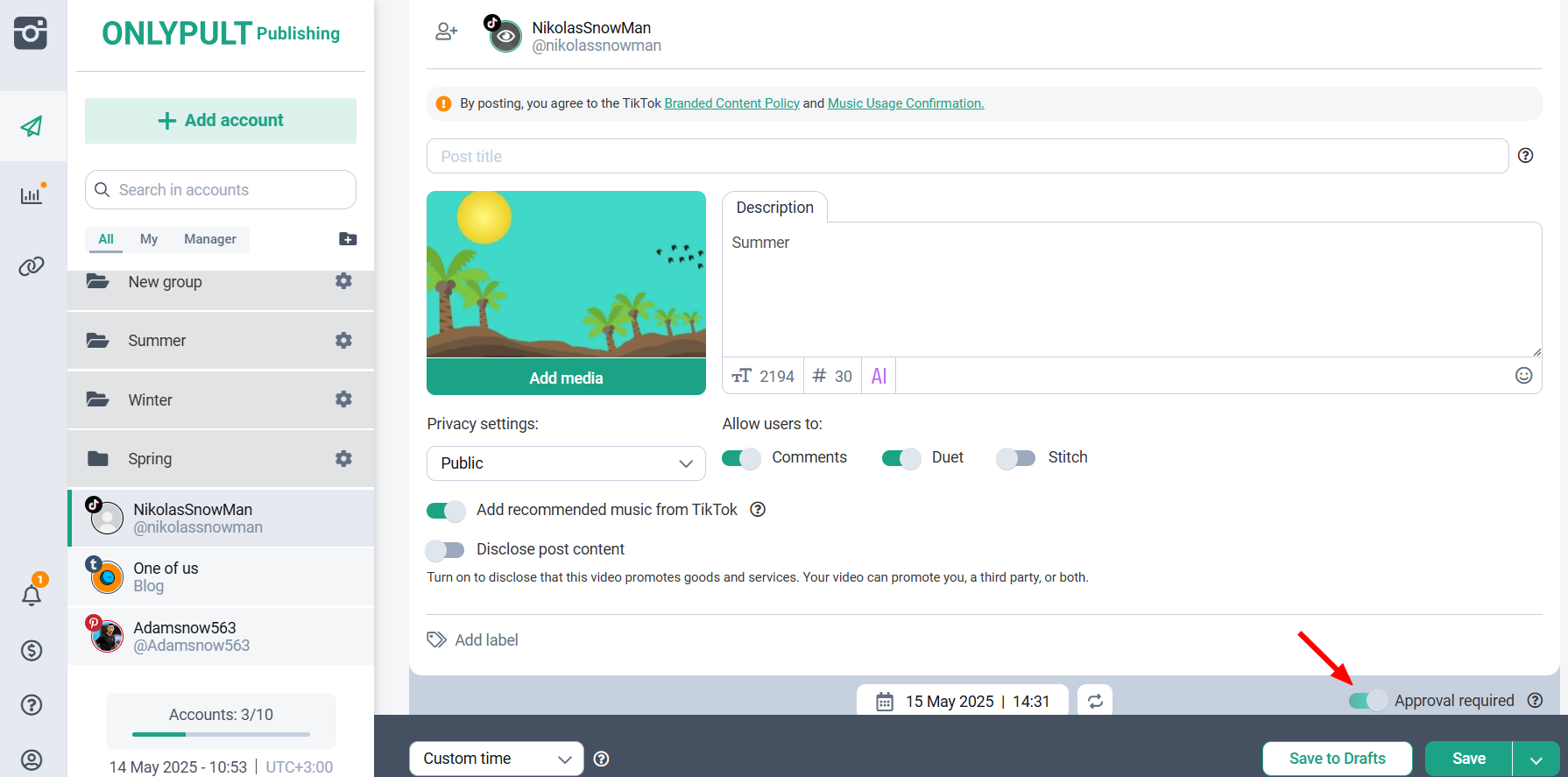
Lorsque cette option est activée, la publication ne sera publiée qu’après approbation.
Dans la liste générale des publications programmées, la publication sera affichée avec le statut « En attente d’approbation » :
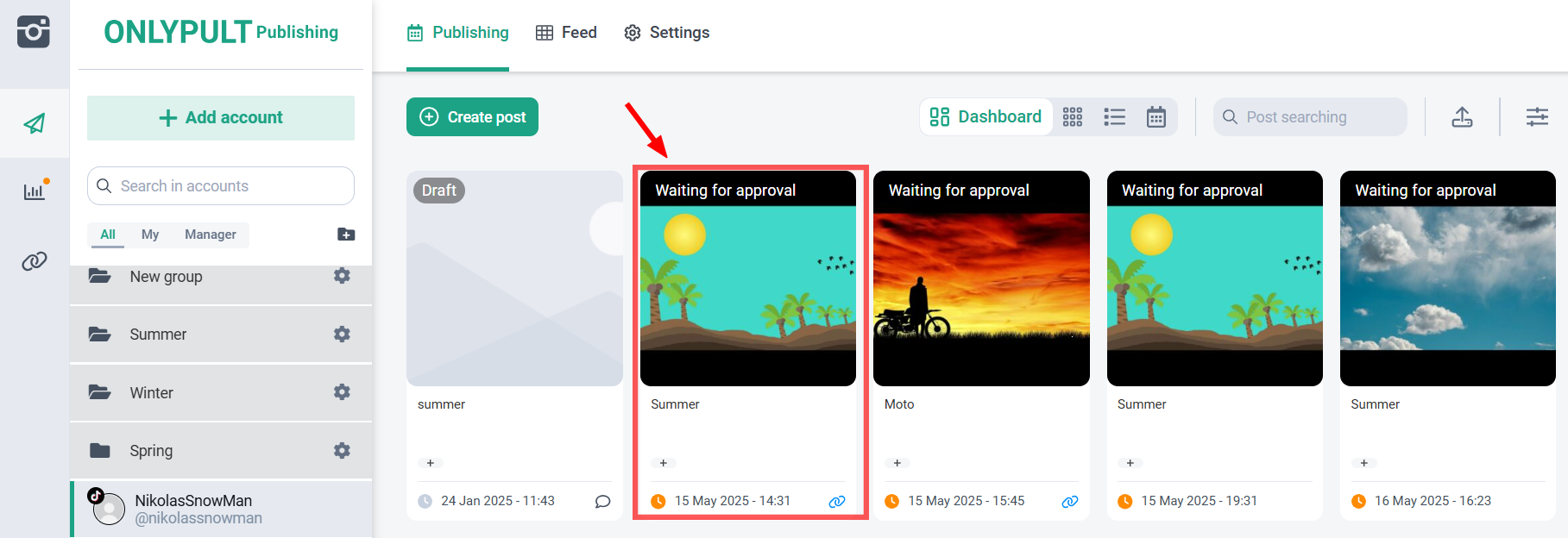
Pour savoir précisément de qui la publication est en attente d’approbation, cliquez sur « Date et heure ». Une info-bulle apparaîtra :
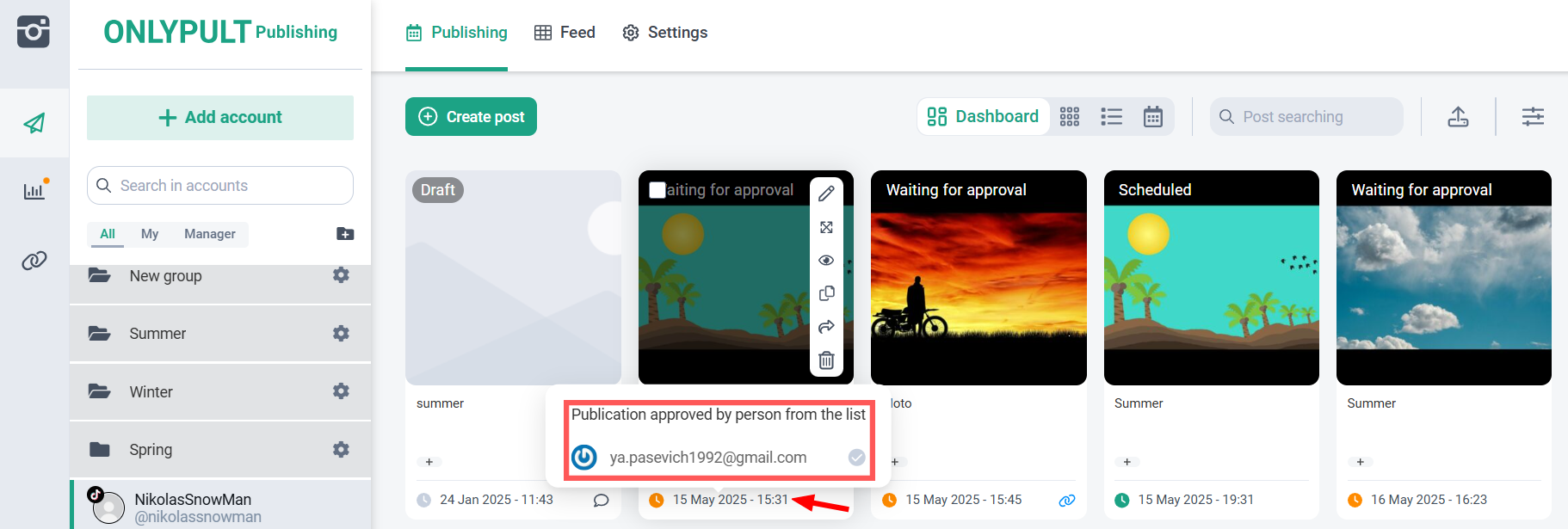
L’info-bulle contiendra des informations sur l’approbateur et le statut d’approbation.
3. Si vous sélectionnez l’option « Approbation obligatoire », les conditions seront les suivantes :
Approbation activée ;
Publication automatique après approbation ;
Tous les membres doivent approuver le contenu avant publication ;
Ne peut pas être désactivé dans le formulaire.
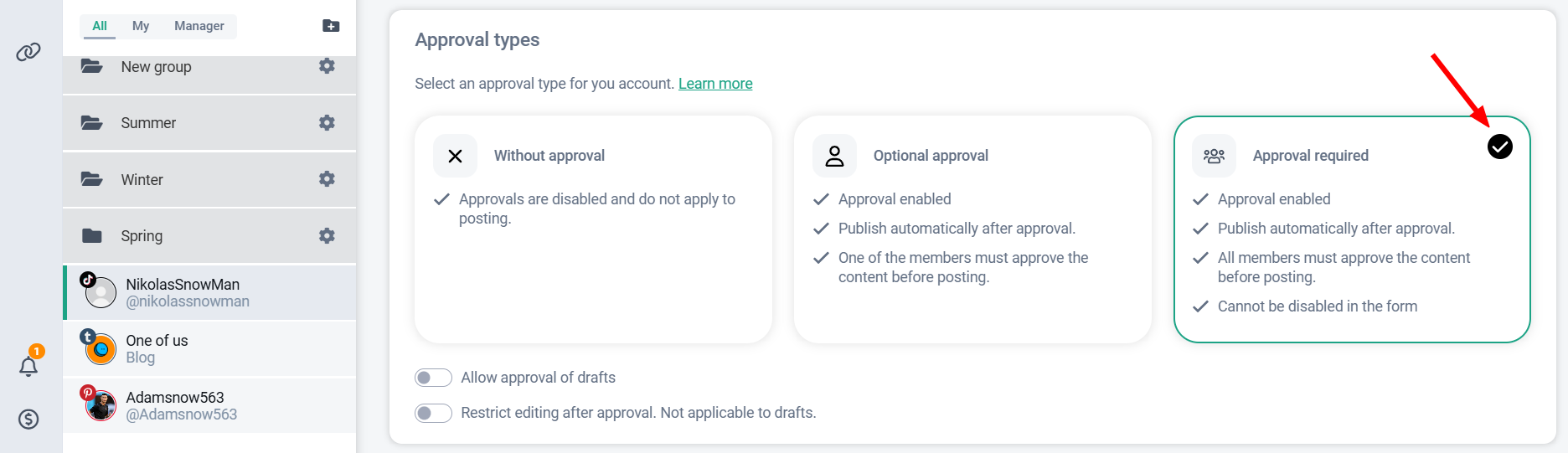
Convient à ceux qui ont besoin de toutes les fonctionnalités d’approbation des publications, et l’approbation sera toujours obligatoire.
Lors de la création d’une publication, l’option « Nécessite une approbation » sera définie par défaut et ne pourra pas être désactivée dans le formulaire :
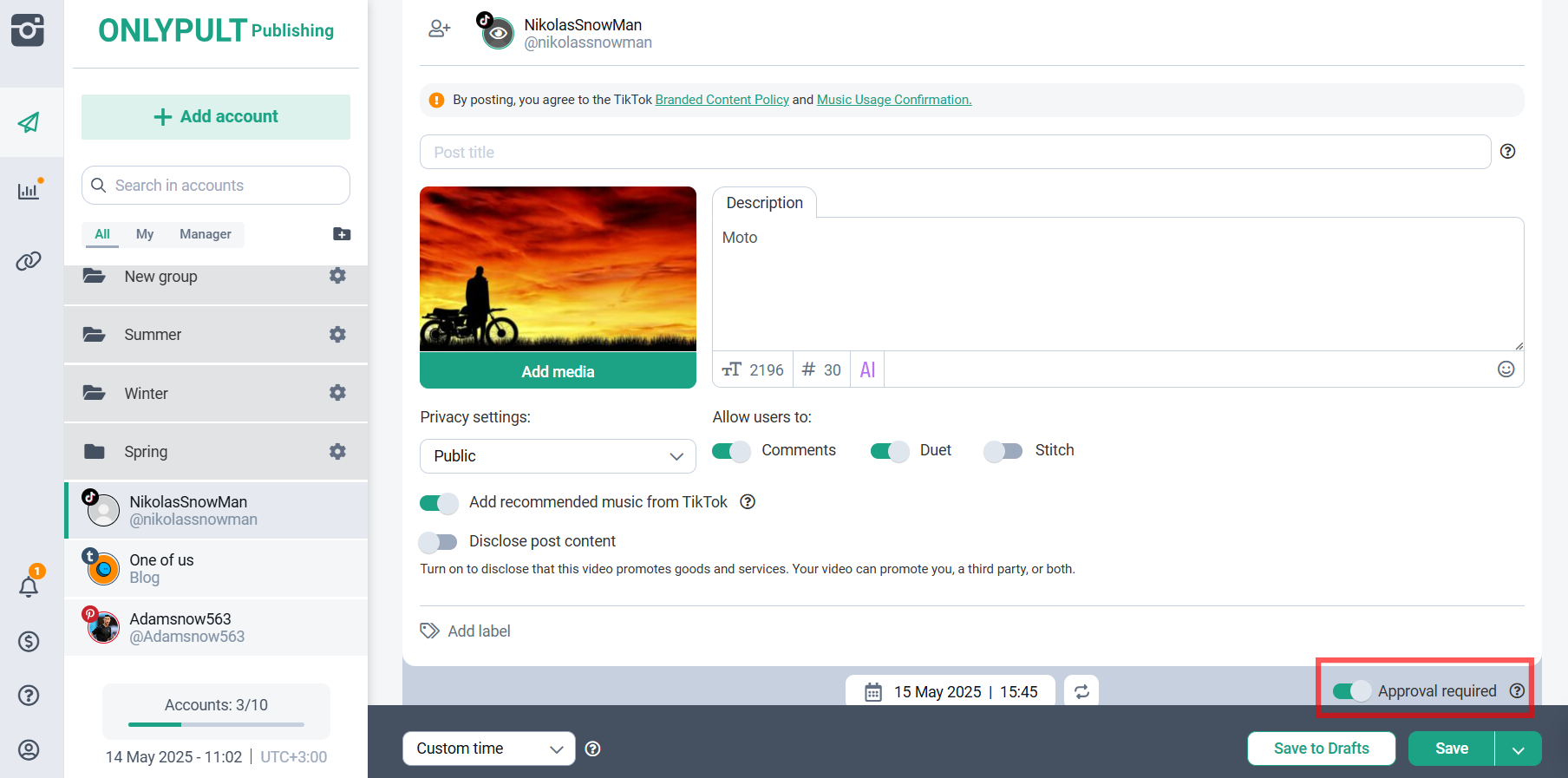
Pour savoir exactement de qui la publication attend l’approbation, vous devez cliquer sur « Date et heure », une info-bulle apparaîtra :
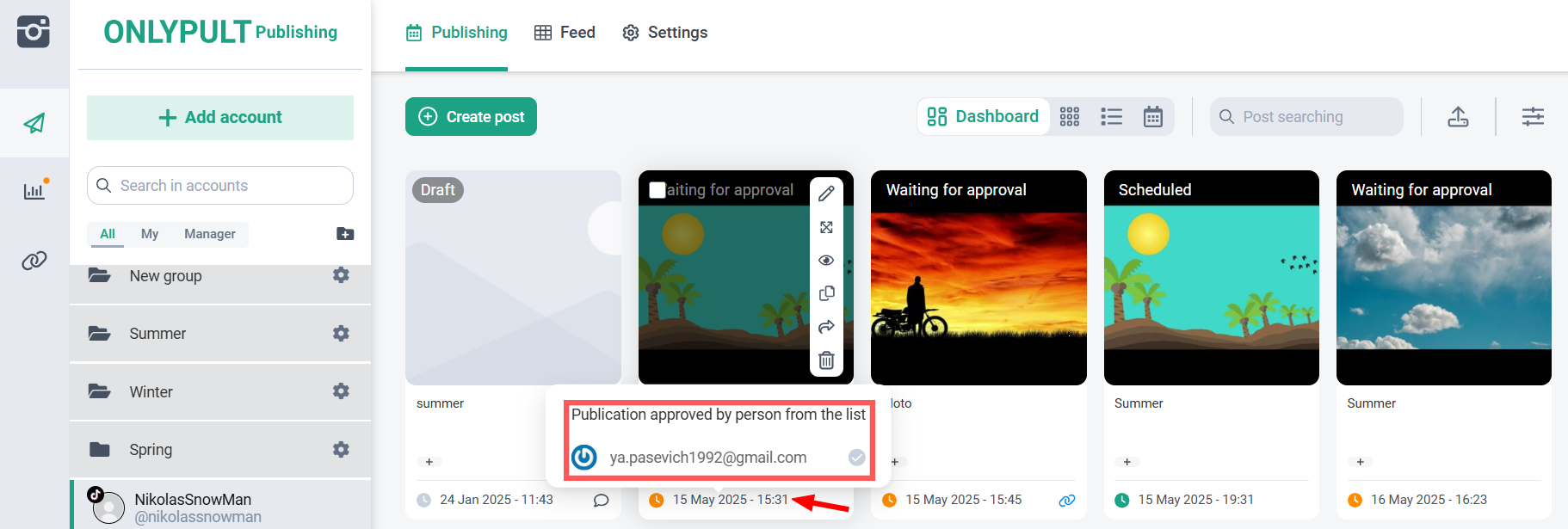
L’info-bulle contiendra des informations sur les approbateurs et le statut d’approbation.
Paramètres d’approbation avancés.
Pour un contrôle accru, vous pouvez personnaliser le comportement d’approbation avec des options supplémentaires :
1. Autoriser l’approbation des brouillons.
Lorsque cette option est activée, il est possible d’envoyer les brouillons pour approbation.
2. Désactiver la modification après approbation. Ne s’applique pas aux brouillons.
Lorsque cette option est activée, il est impossible de modifier la publication après approbation.
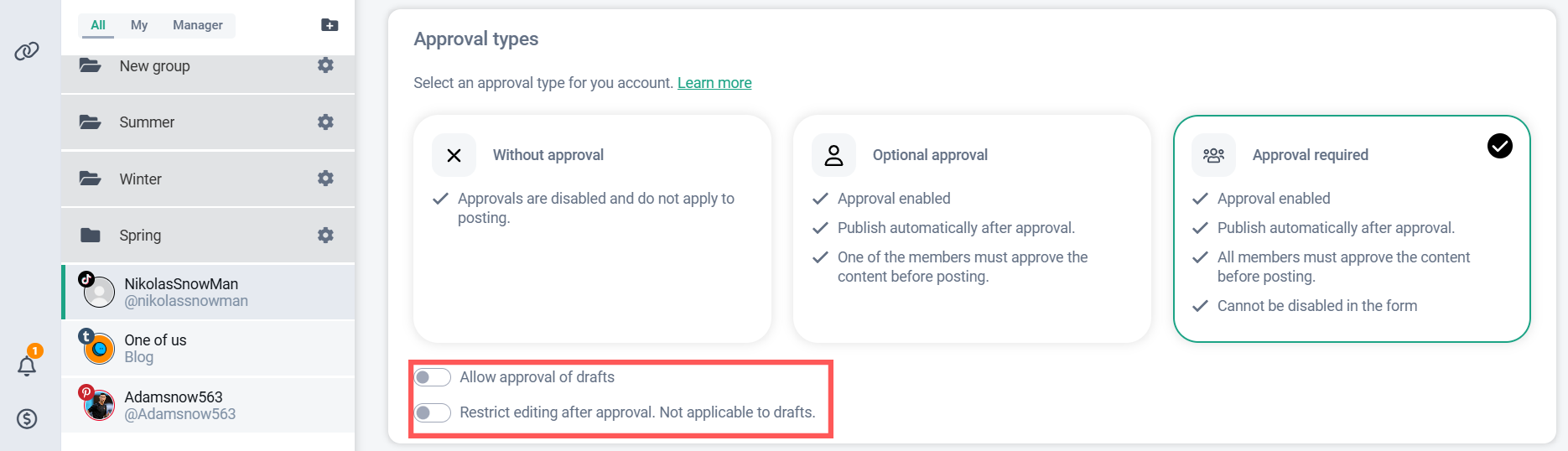
Rôles et droits d’accès
Les utilisateurs disposant du rôle Approbateur peuvent :
Consulter les publications,
Les approuver ou les rejeter,
Laisser des commentaires.
✖️ Ils ne peuvent pas modifier les publications ; pour cela, vous devez disposer du rôle Éditeur (Administrateur).
Même le propriétaire du compte ne pourra pas approuver les publications s’il ne dispose pas du rôle Approbateur.
Le statut « Approbateur » est attribué dans les paramètres du compte, dans l’onglet « Équipe ». Vous pouvez choisir les participants autorisés à participer au processus d’approbation:
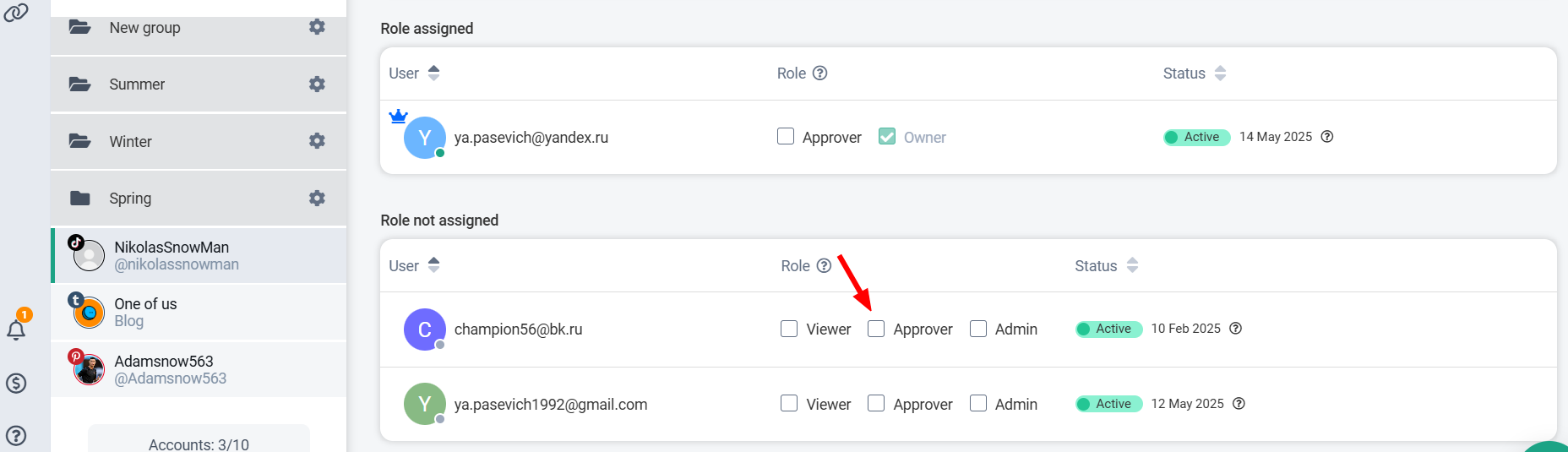
Travailler sur une publication sur la plateforme
1. Dès que vous soumettez une publication pour approbation, les membres de l’équipe reçoivent une notification :
Dans le Centre de notifications du service, un message contenant les détails de la publication s’affiche ;
Par e-mail, les approbateurs reçoivent un courrier leur demandant de vérifier et de confirmer la publication.
Important :
Ce courrier est uniquement destiné aux utilisateurs disposant du rôle « Approbateur »** attribué au profil de création de la publication.
Ce courrier est également envoyé à chaque modification de la publication, tant qu’elle est en attente d’approbation.
2.Du côté de l’approbateur, les publications nécessitant son approbation sont affichées avec le statut « En attente d’approbation » :
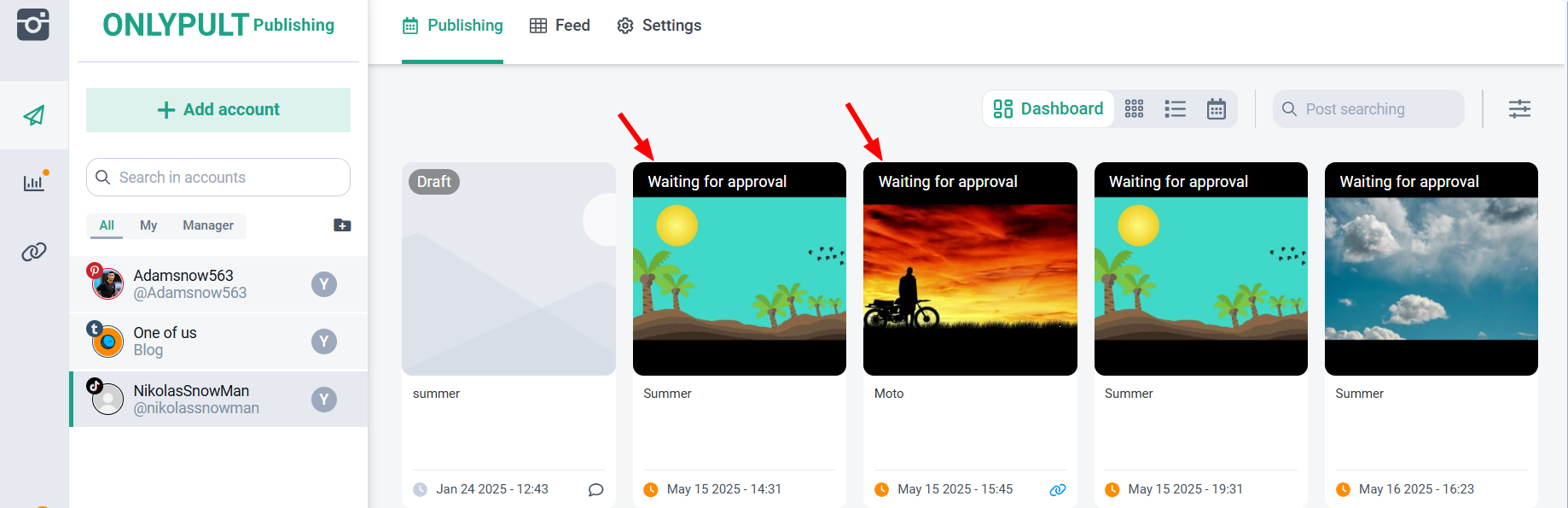
3.L’approbateur peut « Approuver » ou « Rejeter » la publication :
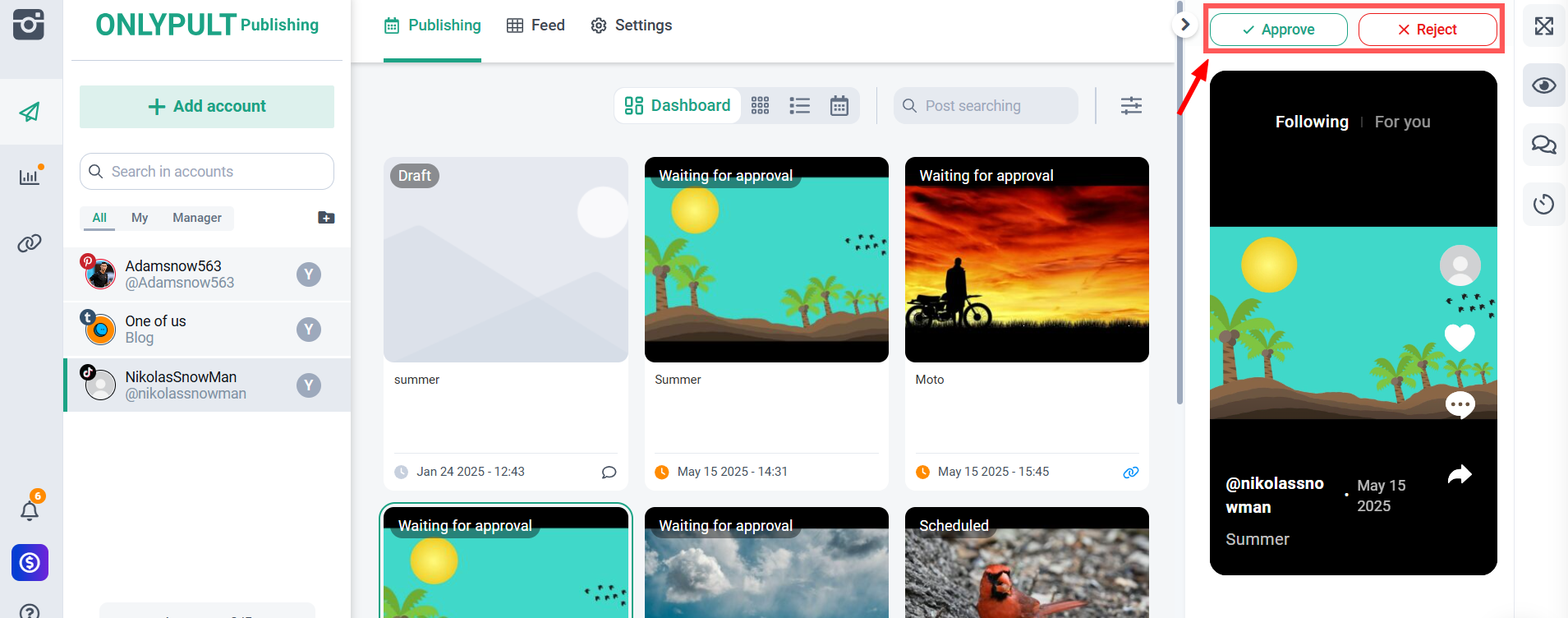
L’approbateur a également la possibilité de :
Laisser des commentaires avec des suggestions ou des modifications ;
Apporter des modifications directement au texte de la publication (si vous disposez des droits d’édition) ;
Envoyer la publication mise à jour pour réapprobation.
4.Une fois que l’approbateur approuve la publication, le statut de la publication passe à « Planifié » :
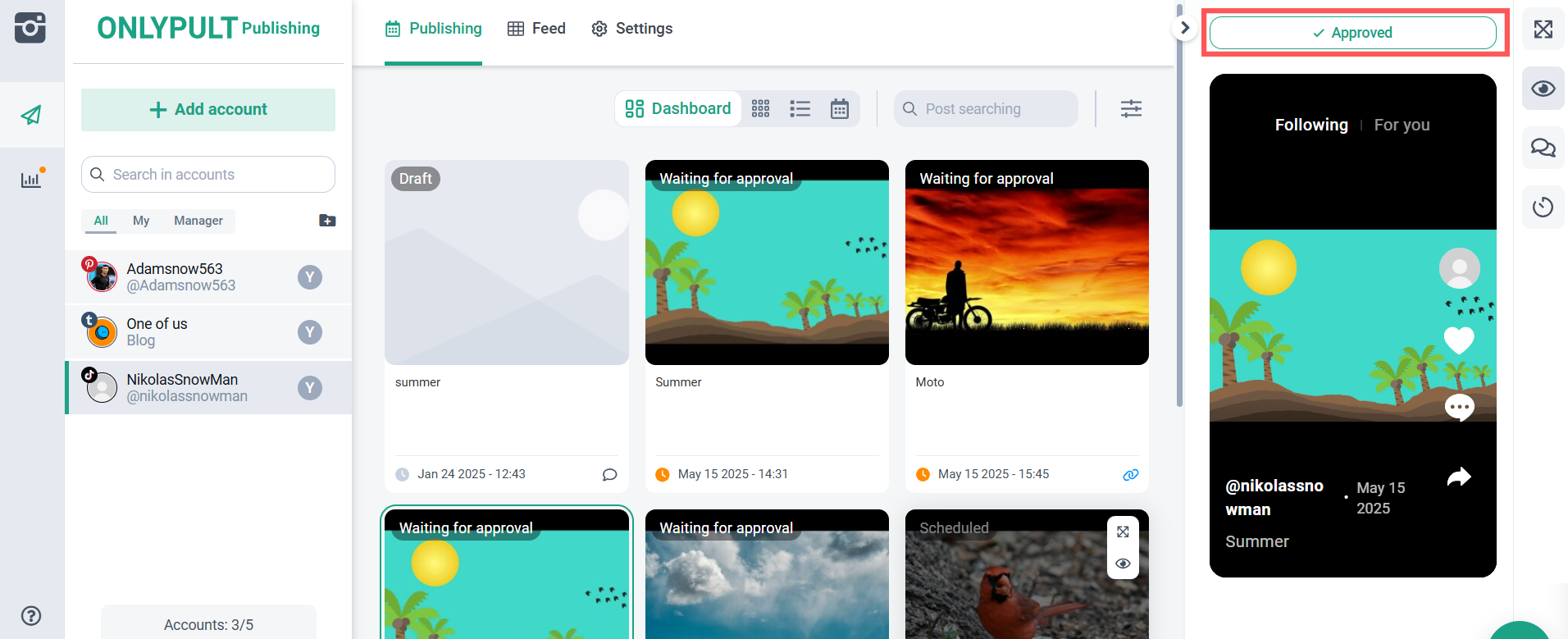
Le créateur de la publication recevra une notification concernant le changement de statut de la publication, dans ce cas, « La publication a été approuvée ».
Une fois que tous les approbateurs auront approuvé, le message sera envoyé pour publication à l’heure prévue.
Consulter et approuver une publication via un lien
Pour envoyer une publication pour approbation à une personne qui ne travaille pas dans l’interface du produit :
- cliquez sur la publication ;
- dans le panneau de droite, cliquez sur l’icône Partager la publication ;
- copiez le lien externe et envoyez-le à la personne souhaitée.
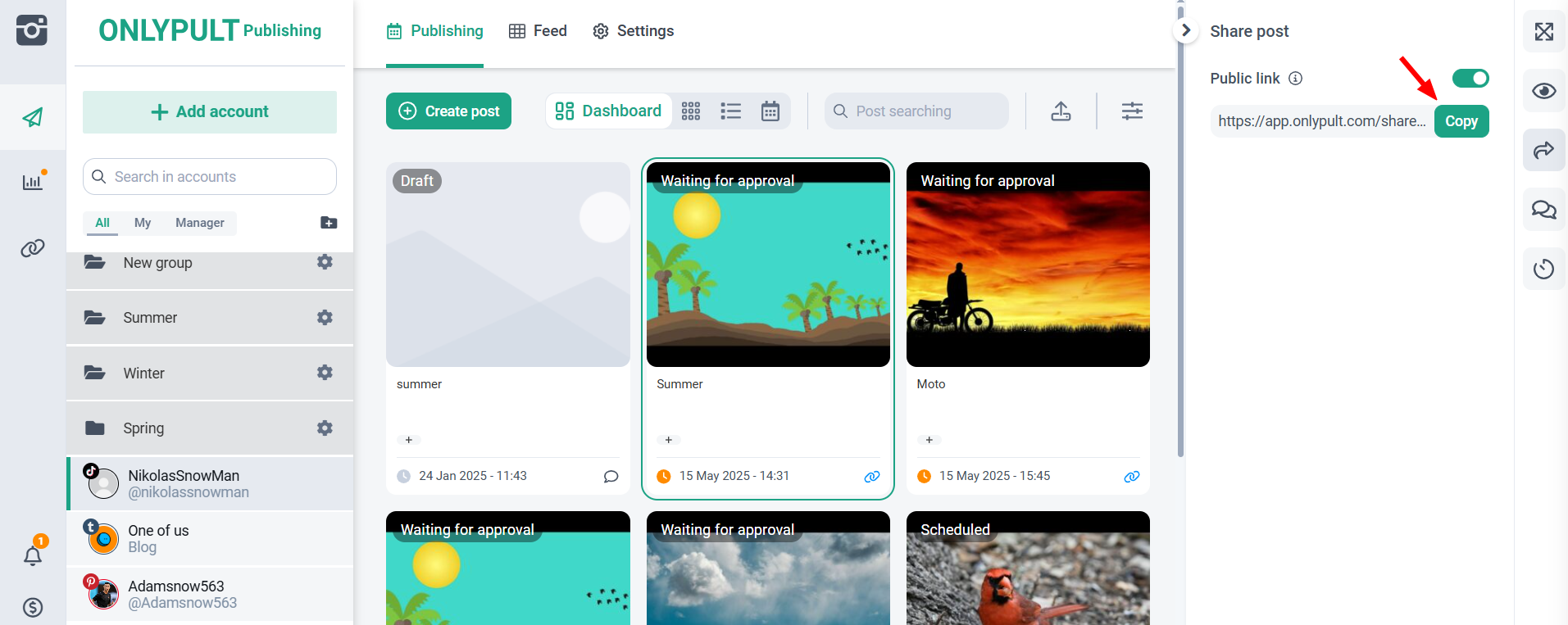
Le même lien est automatiquement ajouté à l’e-mail envoyé à l’utilisateur avec le rôle « Approbateur » afin qu’il puisse accéder directement à la publication - sans avoir à la rechercher dans l’interface.
Filtres par statut de publication
Après approbation, une publication obtient l’un des statuts suivants, par exemple « Approuvé ».
Afin que vous puissiez trouver rapidement les publications dont vous avez besoin, nous avons ajouté des filtres pratiques par statut :
Approuvé — la publication a été entièrement approuvée et est prête à être publiée ;
En attente — la publication n’a pas encore été approuvée ;
Rejeté — la publication nécessite une révision ;
Partiellement approuvé — la publication n’a pas été approuvée par tous les participants qui nécessitent une approbation ;
En attente de mon approbation — les publications en attente de votre décision.
Les filtres vous permettent de suivre rapidement le statut de chaque publication et de garder le contrôle du processus :
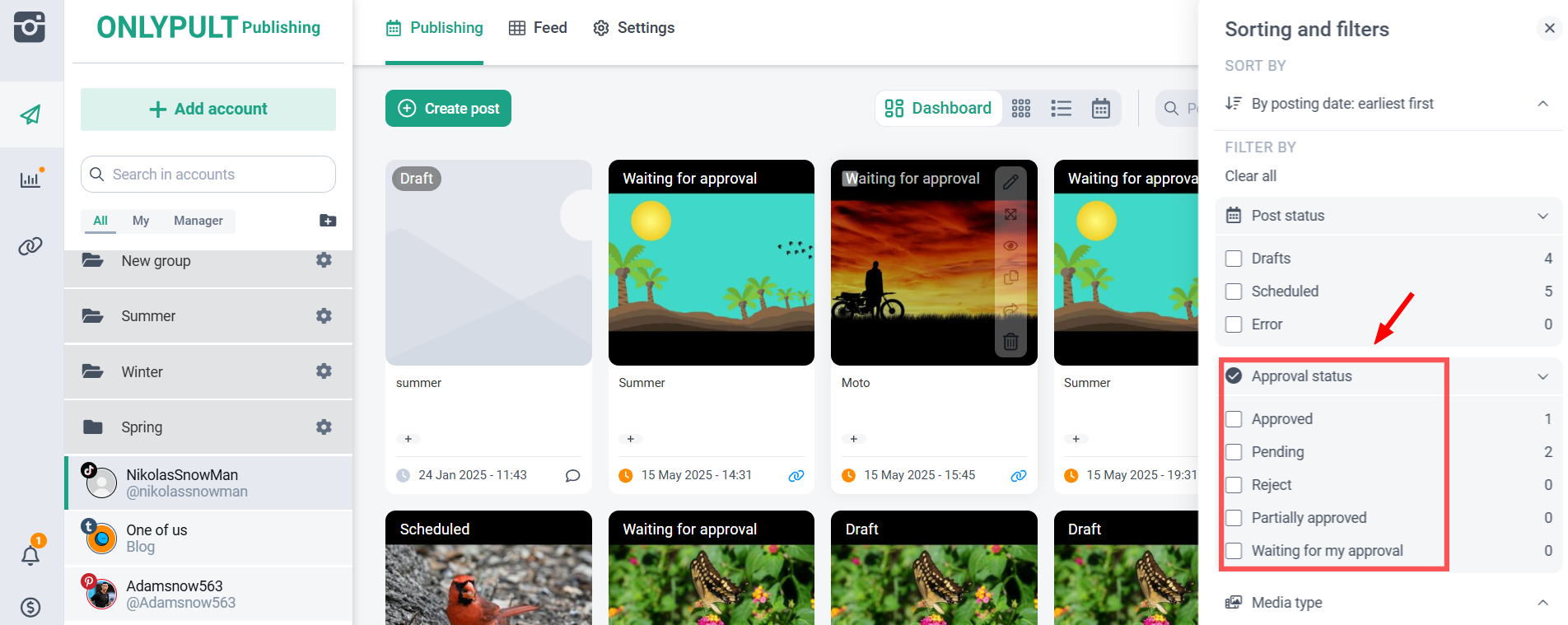
Essayez la nouvelle fonctionnalité dès aujourd’hui et constatez par vous-même à quel point elle est pratique !